Sådan downloader du iPadOS 16 Public Beta på iPad
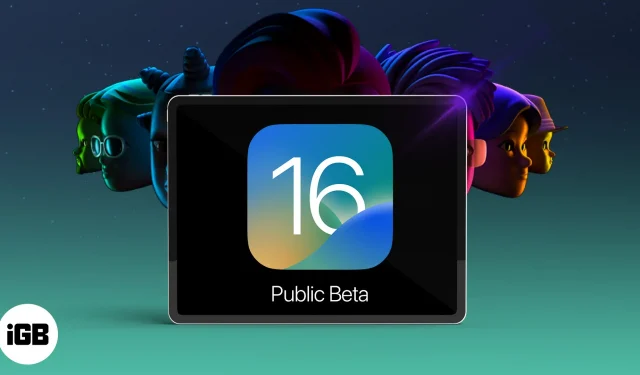
Den offentlige betaversion af iPadOS 16 er nu tilgængelig og bringer imponerende funktioner såsom scenemanager, ekstern skærmsupport, samarbejde på tværs af apps og mere. Da dette er en offentlig beta, vil den ikke være så fejlbehæftet som iPadOS 16-udviklerbetaen, og derfor, hvis du er interesseret i at downloade og installere iPadOS 16, er det her, hvordan du gør det.
iPad-modeller, der er kompatible med iPadOS 16 public beta
Før vi installerer den seneste iPadOS 16 offentlige betaopdatering, lad os se, om din iPad understøtter den.
- iPad Pro 12,9″ (5. generation og ældre)
- iPad Pro 11-tommer (3. generation og ældre)
- iPad Pro 10,5 tommer
- iPad Pro 9,7 tommer
- iPad (5. generation og nyere)
- iPad mini (5. og 6. generation)
- iPad Air (3. generation og nyere)
Sikkerhedskopier din iPad først
Før du downloader den offentlige beta til iPadOS 16, anbefaler jeg stærkt, at du sikkerhedskopierer din enhed og zipper den. Dette sikrer, at du ikke mister dine data, hvis noget går galt, eller du vil opgradere til iPadOS 16.
Se vores guide for at lære, hvordan du sikkerhedskopierer din iPad.
Sådan downloader du iPadOS 16 Public Beta på iPad
- Åbn Safari på iPad → besøg beta.apple.com .
- Klik på Log ind > og brug dit Apple-id til at logge ind.
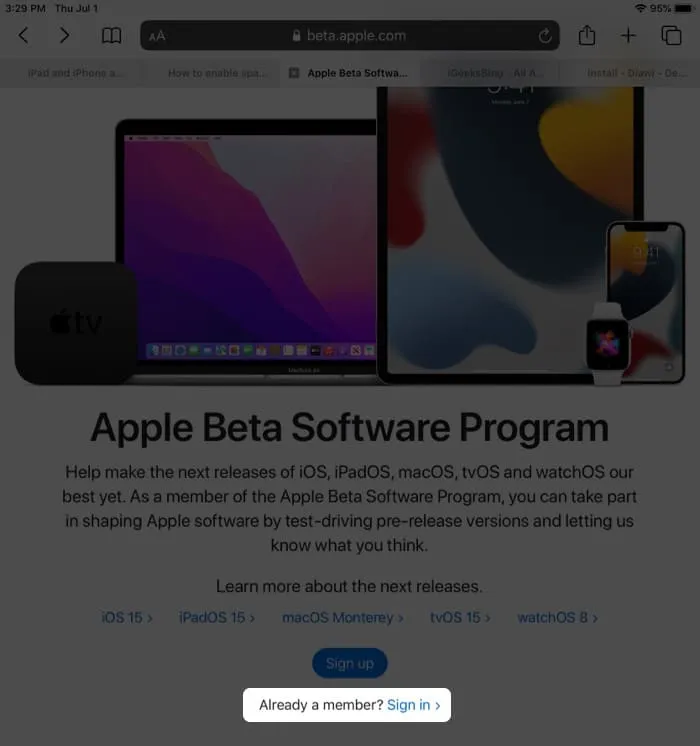
- Sørg for, at du er på iPadOS-fanen. Rul derefter ned og klik på Registrer iPad.
- Rul ned og klik på Download profil.
- Klik på Tillad → Luk i pop op-vinduet.
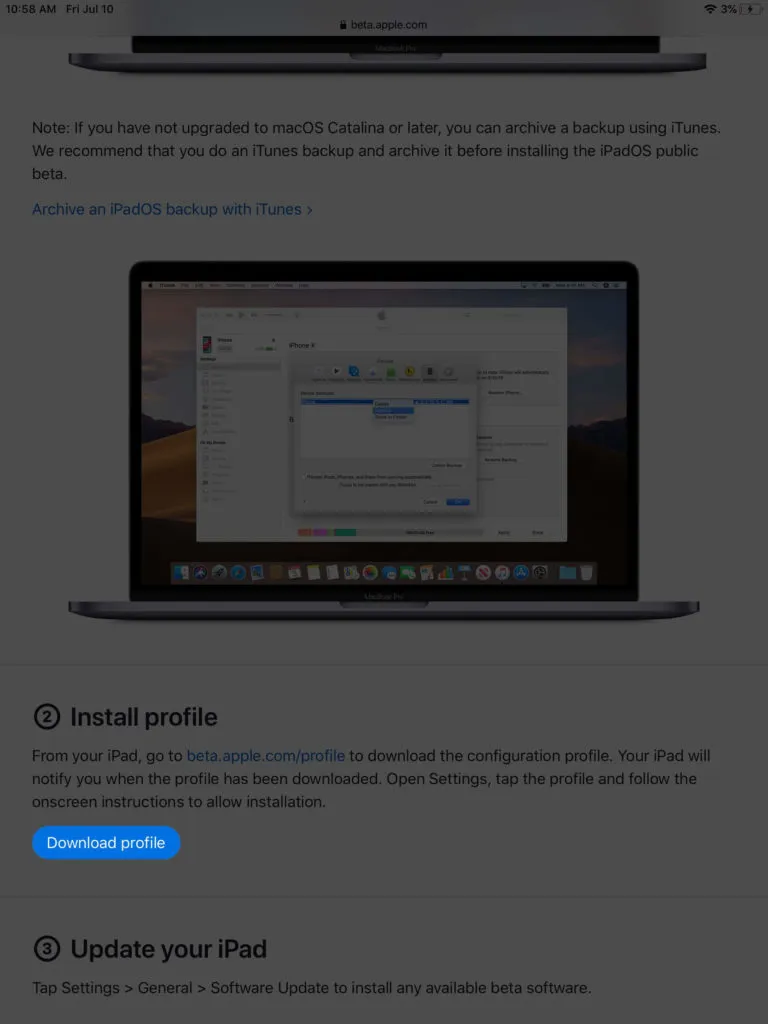
- Start “Indstillinger”→ klik på “Profil indlæst”.
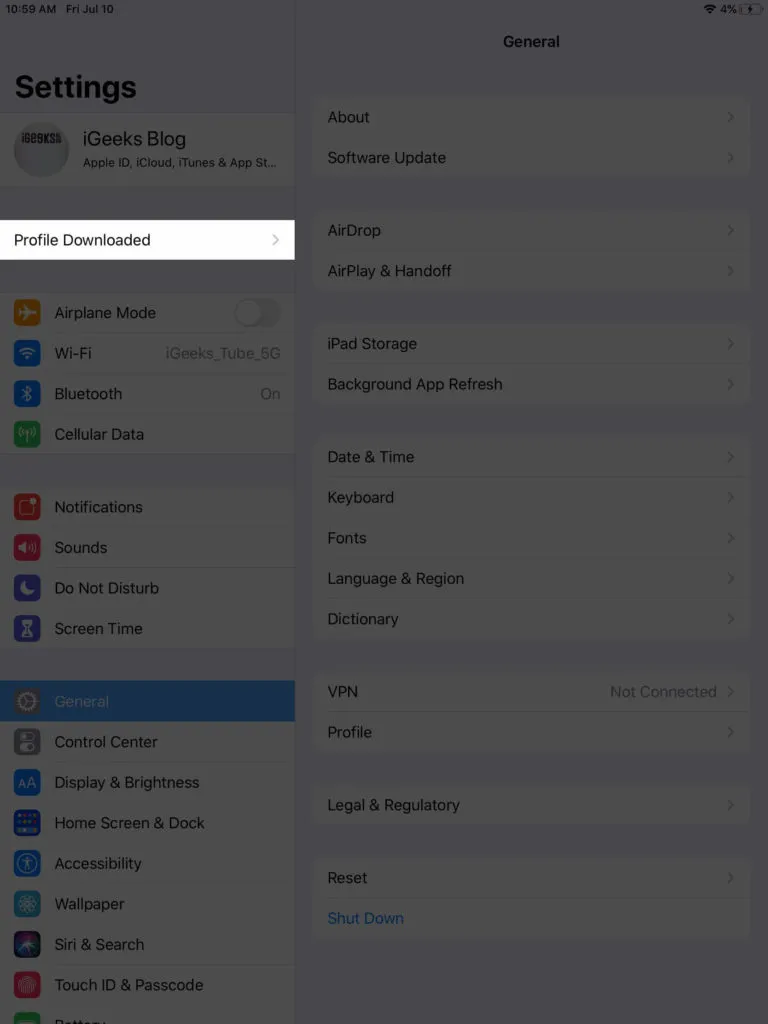
- Klik på Installer, og indtast din iPad-adgangskode.
- Klik på “Installer” ved prompten, og klik på “Installer” igen. Klik til sidst på Udført.
Følg instruktionerne på skærmen, og genstart din iPad. Hvis du ikke kan se det, skal du fortsætte med installationen.
Sådan installeres iPadOS 16 Public Beta på iPad
- Når du har downloadet og installeret profilen, skal du åbne Indstillinger → tryk på Generelt.
- Klik derefter på “Softwareopdatering”.
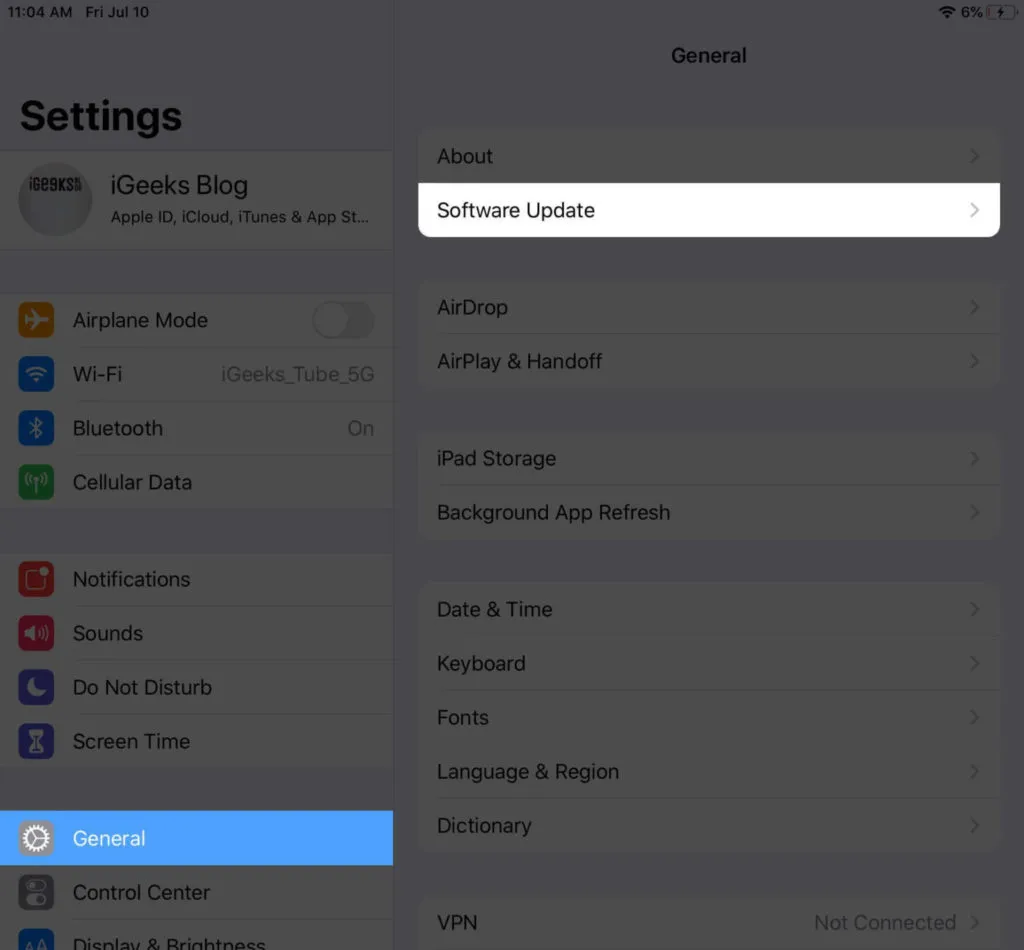
- Giv ham et minut eller deromkring. Du vil se “Download og installer”. Rør det. Downloadtiden afhænger af din internethastighed.
- Derefter vil opdateringen tage noget tid at forberede og installere.
Det er det, folkens!
Dette var de nemme trin til at få den seneste iPadOS 16 offentlige beta på iPad. Prøv det, og hvis du bemærker nogle fede funktioner, så del dem venligst med os i kommentarerne nedenfor.



Skriv et svar